Password adalah sebagai pengaman dari sitem operasi yang fungsinya adalah untuk mengamankan sistem operasi dari orang lain. jika komputer tersebut bersifat pribadi jadi orang lain tidak boleh mengetahui passwordnya. Tapi jika orang lain mengetahui passwordnya kita bisa mengganti passwordnya. Pada tutorial kali ini saya akan berbagi tips tentang Cara mengganti Password Windows 10. Pada windows 10 tampilan untuk mengganti password sangat jauh berbeda dengan versi windows sebelumnya yaitu windows 7, 8.
Artikel yang berkaitan :
Artikel yang berkaitan :
Pada tutorial ini hanya membutuhkan waktu sekitar 4 - 10 menit saja. Namun jika kurang dari waktu sudah selesai berati anda sudah terbiasa mengganti passwordnya.
Langsung saja ini tutorialnya :
- Yang pertama adalah Klik START Klik nama PC kamu ADEM AYEM lalu pilih CHANGE ACOUNT SETTINGS
- pada menu ACOUNT pilih SIGN IN OPTION > CHANGE
- isikan password lama kamu
- Pada NEWPASSWORD isikan dengan password baru kamu
- Pada CONFIRM PASSWORD isikan dengan password baru
- Pada PASSWORD HINT isikan dengan bebas terserah kamu
- Pilih NEXT
- Pilih FINISH
- SELESAI
Note :
Jika anda kurang paham dari penjelasan saya bisan di tanyakan memalui komentar insya allah kalau ada waktu nanti saya jawab pertanyaan-nya
Saya mohon untuk tidak mengutip artikel ini atau kalu bisa Share Link ini saja. Hargai kerja keras untuk membuat artikel ini.
Karena saya tidak akan membuat artikel yang berdasar bukan dari pengalamn saya . semua artikel yang ada di blog ini murni hasil dari pengalaman saya yang sudah terbukti.
Terima kasih


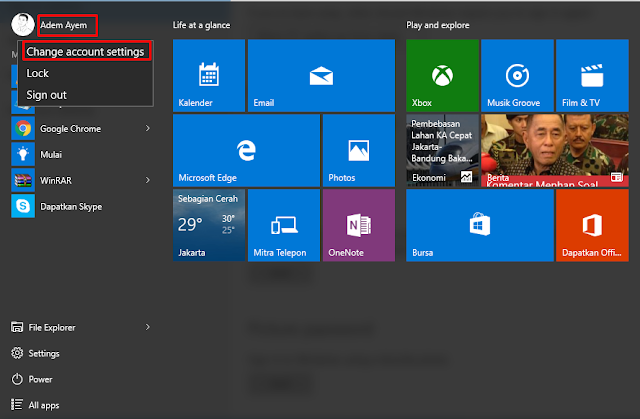

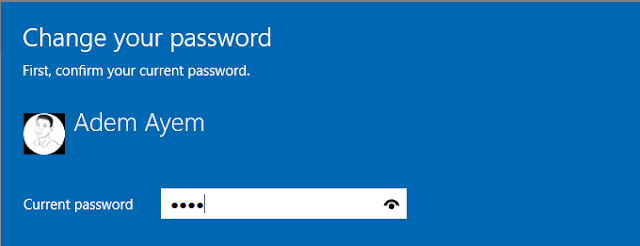

0 Response to "Cara mengganti Password Windows 10"
Post a Comment